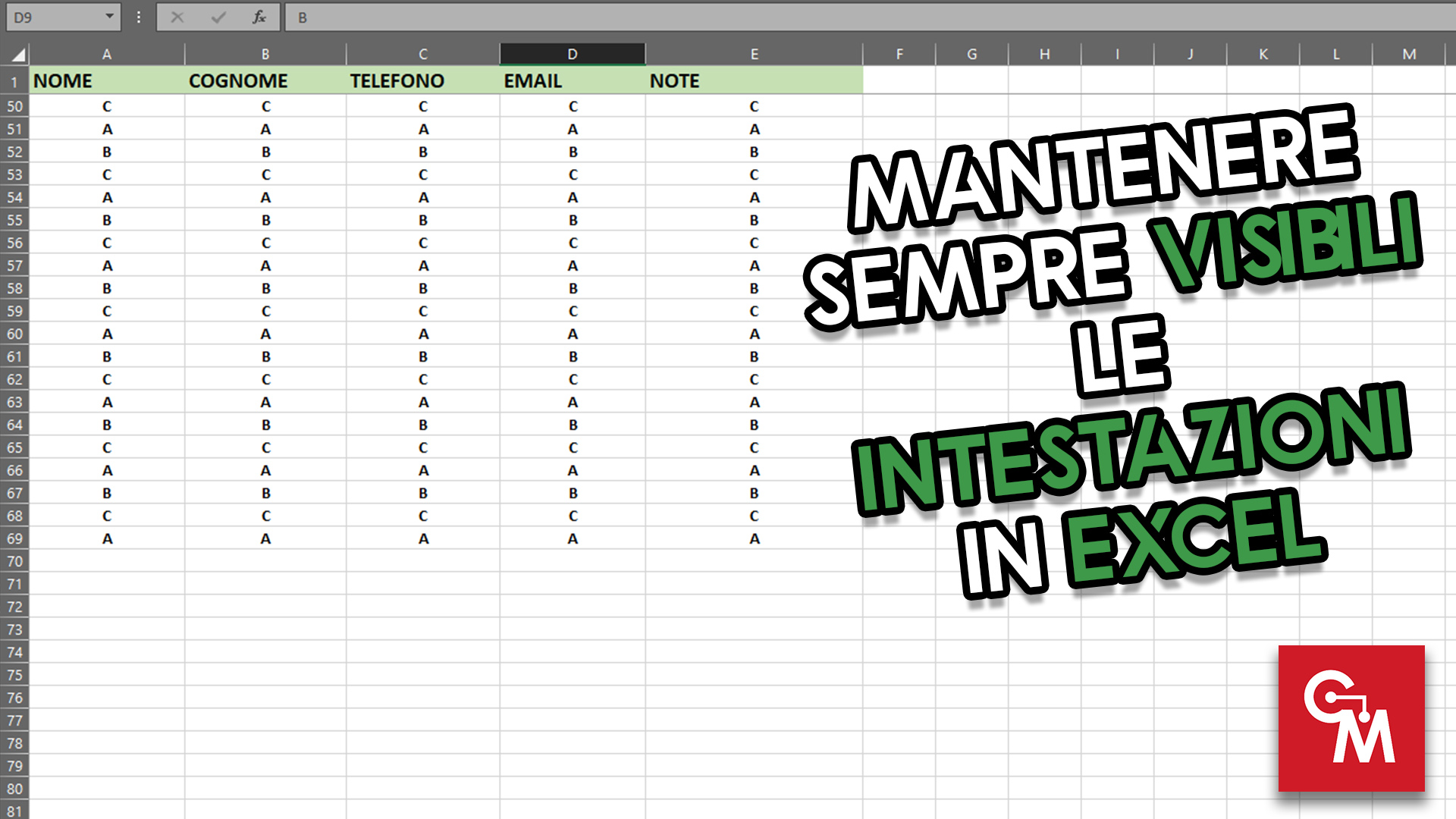
Mantenere sempre visibili le intestazioni in Excel: Bloccare righe e colonne in Excel e tenerle sempre visibili durante lo scorrimento.
Mantenere sempre visibili le intestazioni in Excel
Una delle cose più fastidiose quando si utilizza Excel è scorrere e non avere più visibili le intestazioni, in questo modo potremmo dover scorrere nuovamente in alto per andare a vedere le intestazioni delle celle.
In questo articolo andremo a vedere come bloccare la prima riga e la prima colonna, oppure come bloccare un gruppo di righe e colonne.
Bloccare la riga di intestazione in Excel
Per bloccare la prima riga ed averla sempre visibile, dalle schede in alto selezioniamo Visualizza, quindi dal gruppo Finestra clicchiamo su Blocca Riquadri, quindi clicchiamo su Blocca riga superiore, da questo momento la riga 1 sarà sempre bloccata e visibile anche scorrendo il foglio.
Per sbloccarla ci basta cliccare di nuovo su Blocca Riquadri e cliccare su Sblocca Riquadri.
Bloccare la prima colonna in Excel
Bloccare la prima colonna funziona esattamente come per le righe, quindi andiamo sulla scheda Visualizza, dal gruppo Finestra clicchiamo su Blocca riquadri e clicchiamo su Blocca prima colonna.
Da questo momento potremo scorrere lateralmente e la prima colonna resterà sempre visibile.
Bloccare un gruppo di righe e colonne
Tenere sempre visibili un gruppo di righe e colonne è un po’ più complicato, richiede qualche passaggio in più, ma vediamo come fare.
Iniziamo con il dire che si parte sempre da A1, quindi possiamo scegliere l’ultima riga e l’ultima colonna ma la prima resterà sempre quella iniziale, in un futuro video invece vedremo come avere visibili delle celle a scelta all’interno del foglio.
Per selezionare un riquadro di righe e colonne dobbiamo portarci sull’ultima cella che vogliamo sia visibile, quindi spostarci una riga sotto ed una colonna a destra.
Ad esempio se io volessi avere visibile righe e colonne da A1 fino ad E10, dovrei portarmi sulla cella F11 (quindi lettera e numero successivi all’ultima che vogliamo tenere).
Ora dalla scheda Visualizza, gruppo Finestra, clicchiamo su Blocca Riquadri e poi di nuovo su Blocca riquadri.
Da questo momento tutto il blocco fino all’ultima cella selezionata resterà sempre visibile sia scorrendo verso il basso che verso destra.
Per sbloccare ci basterà cliccare su Blocca riquadri e poi su Sblocca riquadri.
Video
Nel video trovi il tutorial passo per passo completo.